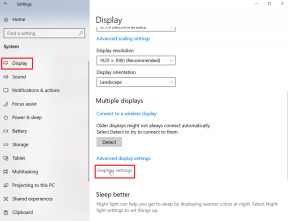Sådan rettes Dev Error 6068
Miscellanea / / November 28, 2021
Ifølge de seneste rapporter har få Call of Duty Modern Warfare-spillere oplevet Call of Duty Error 6068. Dette problem er blevet rapporteret siden det tidspunkt, hvor Warzone blev frigivet på markedet. Der er forskellige faktorer som korrupt DirectX-installation, ikke-optimale indstillinger eller grafikdriverproblemer på dit system osv. der forårsager Warzone Dev Error 6068. Derfor vil vi i denne artikel diskutere forskellige metoder til at rette Call of Duty Warzone Dev Error 6068 på Windows 10.
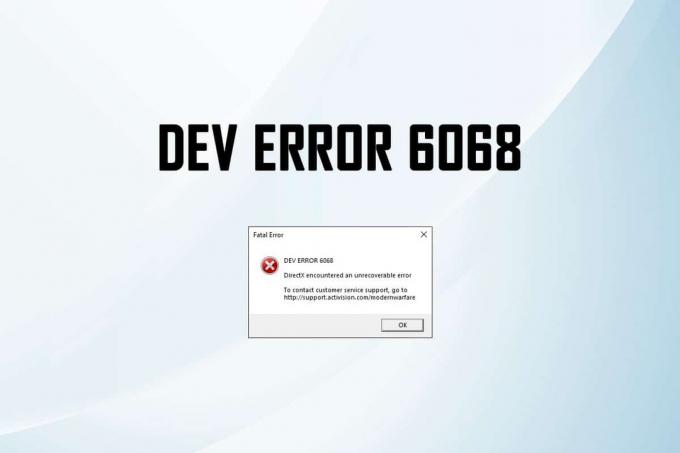
Indhold
- Sådan rettes Call of Duty Dev-fejl 6068
- Hvad forårsager COD Warzone Dev Error 6068?
- Metode 1: Kør spil som administrator
- Metode 2: Deaktiver baggrundsapps og sæt COD som høj prioritet
- Metode 3: Deaktiver Overlay i spillet
- Metode 4: Sluk Windows Game Bar
- Metode 5: Geninstaller GeForce Experience
- Metode 6: Kør SFC og DISM
- Metode 7: Opdater eller geninstaller grafikkortdrivere
- Metode 8: Opdater Windows OS
- Metode 9: Skift grafikkortindstillinger (for NVIDIA)
- Metode 10: Geninstaller Call of Duty.
- Metode 11: Geninstaller DirectX
- Metode 12: Geninstaller Shader cache
- Metode 13: Hardwareændringer
- Metode 14: Kontakt COD Support
Sådan rettes Call of Duty Dev-fejl 6068
Mens du spiller Call of Duty, kan du støde på adskillige fejl som Dev error 6071, 6165, 6328, 6068 og 6065. Dev fejl 6068 opstår, når du trykker Spil viser beskeden: DEV FEJL 6068: DirectX stødte på en uoprettelig fejl. For at kontakte kundeservicesupport, gå til http://support.activision.com/modernwarfare. Spillet lukker derefter ned og reagerer slet ikke.
Hvad forårsager COD Warzone Dev Error 6068?
COD Warzone Dev Error 6068 er sandsynligvis ikke forårsaget af netværks- eller forbindelsesproblemer. Årsagerne kunne være:
- Fejlagtig Windows-opdatering: Når du har en afventende opdatering på dit system, eller hvis dit system har en fejl.
- Forældede/inkompatible drivere: Hvis de aktuelle drivere i dit system er inkompatible eller forældede med spilfilerne.
- Bugs i spilfiler: Hvis du ofte møder denne fejl, kan det skyldes fejl og fejl i dine spilfiler.
- Korrupte eller beskadigede systemfiler: Mange spillere står over for Warzone Dev Error 6068, når de har korrupte eller beskadigede filer i dit system.
- Konflikt med tredjepartsapplikationer: Nogle gange kan et ukendt program eller program i dit system føre til dette problem.
- Minimumskrav ikke opfyldt – Hvis din pc ikke opfylder minimumskravene til at køre Call of Duty, kan du komme ud for forskellige fejl.
Læs her for at lære officiel liste over systemkrav til dette spil.
En liste over metoder til at rette Call of Duty Error 6068 er kompileret og arrangeret efter brugerens bekvemmelighed. Så implementer dem én efter én, indtil du finder en løsning til din Windows-pc.
Metode 1: Kør spil som administrator
Hvis du ikke har de nødvendige administrative rettigheder til at få adgang til filer og tjenester i Call of Duty, kan du blive udsat for Warzone Dev Error 6068. Men at køre spillet som administrator kan løse problemet.
1. Gå til Call of Duty folder fra Fil Explorer.
2. Højreklik på .exe-fil af Call of Duty og vælg Ejendomme.
Bemærk: Billedet nedenfor er et eksempel givet for Damp app i stedet for.
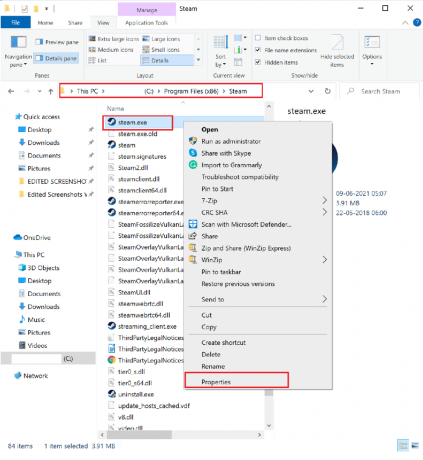
3. I vinduet Egenskaber skal du skifte til Kompatibilitet fanen.
4. Marker nu afkrydsningsfeltet Kør dette program som administrator.
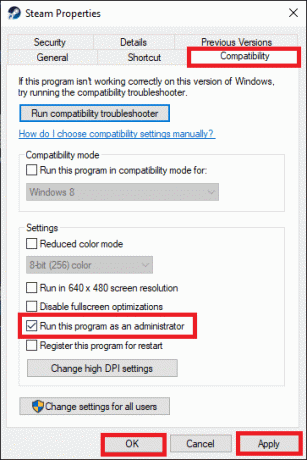
5. Klik endelig videre Anvend > OK for at gemme ændringerne.
Metode 2: Deaktiver baggrundsapps og Indstil COD som høj prioritet
Der kan være masser af programmer, der kører i baggrunden. Dette vil øge CPU'en og hukommelsespladsen og derved påvirke spillets og systemets ydeevne. Call of Duty er den slags spil, der kræver meget ud af CPU og GPU. Du skal således indstille Call of Duty-processer til Høj prioritet så din computer favoriserer spillet frem for andre programmer og tildeler mere CPU og GPU til at køre det. Sådan gør du:
1. Lancering Jobliste ved at trykke på Ctrl + Shift + Esc nøgler sammen.
2. I den Processer fanen, søg og vælg unødvendige opgaver kører i baggrunden.
Bemærk: Foretrækker at vælge et tredjepartsprogram eller -program og undgå at vælge Windows- og Microsoft-tjenester. For eksempel Discord eller Skype.

3. Klik på Afslut opgave til alle sådanne opgaver. Luk også Call of Duty eller Steam klient.
4. Højreklik på Call of Duty og vælg Gå til detaljer.
Bemærk: De viste billeder er eksempler, der bruger Steam-applikationen og kun til illustrationsformål.

5. Her, højreklik på Call of Duty og klik Indstil prioritet > Høj, som fremhævet.

Læs også:Sådan rettes højt CPU-forbrug på Windows 10
Metode 3: Deaktiver Overlay i spillet
Nogle programmer, såsom Nvidia GeForce Experience, Game Bar, Discord Overlay og AMD Overlay, giver dig mulighed for at aktivere overlejringsfunktioner i spillet. De kan dog også forårsage den nævnte fejl. Undgå derfor at køre følgende tjenester, når du er i spillet:
- MSI-efterbrænder-metrik
- Video/lyd optagelse
- Del menu
- Broadcasting Service
- Øjeblikkelig gentagelse
- Ydeevneovervågning
- Meddelelser
- Tager skærmbilleder
Bemærk: Afhængigt af det spilprogram, du bruger, kan trinene til at deaktivere overlejring i spillet variere.
Følg nedenstående trin for at deaktivere overlejring i spillet i Steam:
1. Slå alt fra Call of Dutyprocesser i Jobliste, som forklaret tidligere.
2. Lancering Steam klient på din Windows 10 desktop/laptop.
3. Fra øverste venstre hjørne af vinduet skal du gå til Steam > Indstillinger, som vist.

4. Klik derefter på I spil fanen fra venstre rude.
5. Fjern nu markeringen i feltet ud for indstillingen med titlen Aktiver Steam Overlay, mens du er i spillet, som fremhævet nedenfor.

6. Klik til sidst videre Okay.
Metode 4: Sluk Windows Game Bar
Få brugere har rapporteret, at du kan rette Call of Duty Modern Warfare Dev Error 6068, når du slukker Windows-spillinjen.
1. Type Spillebargenveje i Windows søgefelt og start det fra søgeresultatet, som vist.

2. Slå fra Xbox Game Bar, som afbildet.

Bemærk: Sørg for at deaktivere enhver anden applikation, som du bruger til præstationsovervågning og overlejring i spillet som forklaret i den næste metode.
Læs også:Ret Fallout 76 afbrudt fra server
Metode 5: Geninstaller GeForce Experience
Nogle problemer i NVIDIA GeForce Experience kan også forårsage det nævnte problem. Derfor skulle geninstallation af det samme løse Warzone Dev Error 6068.
1. Brug Windows-søgning bar for at søge og starte Apps og funktioner, som afbildet.

2. Type NVIDIA i Søg på denne liste Mark.
3. Vælg NVIDIA GeForce Experience og klik på Afinstaller som vist.
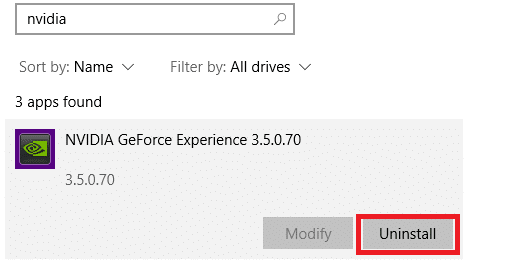
Nu for at slette cachen fra systemet, følg de givne trin.
4. Klik på Windows søgefelt og type %appdata%.

5. Vælg AppData Roaming-mappe og gå til NVIDIA folder.
6. Højreklik nu på den og klik Slet.

7. Klik på Windows søgefelt igen og skriv %LocalAppData%.

8. Find NVIDIA-mapper i din Local AppData mappe og Slet disse som tidligere.
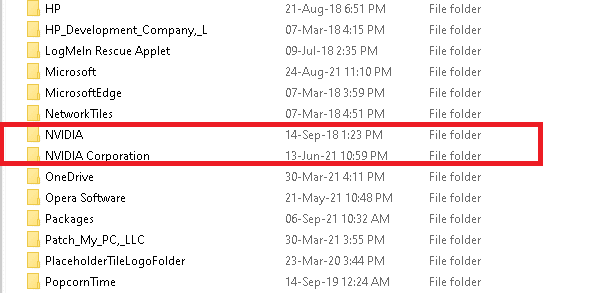
9. Genstartdin pc.
10. Hent NVIDIA GeForce Experience i relevans for dit operativsystem gennem sin officiel hjemmeside.

11. Klik på downloadet fil og følg instruktioner på skærmen for at fuldføre installationsprocessen.
12. Til sidst, genstart dit system igen.
Læs også:Sådan deaktiveres eller afinstalleres NVIDIA GeForce Experience
Metode 6: Kør SFC og DISM
Windows 10-brugere kan automatisk scanne og reparere deres systemfiler ved at køre System File Checker og DISM. De er indbyggede værktøjer, der lader brugeren slette filer og rette Call of Duty Modern Warfare Dev Error 6068.
Metode 6A: Kør SFC
1. Søg cmd i Windows-søgning bar. Klik på Kør som administrator at lancere Kommandoprompt med administrative rettigheder, som vist.

2. Type sfc /scannow og ramte Gå ind. Nu vil System File Checker begynde sin scanningsproces.

3. Vent på Verifikation 100 % gennemført erklæring, og når det er gjort, genstart dit system.
Metode 6B: Kør DISM
1. Lancering Kommandoprompt med administrative rettigheder som tidligere.
2. Type Dism /Online /Cleanup-Image /CheckHealth og ramte Gå ind. Kommandoen Check Health vil tjekke din maskine for korrupte filer.
3. Type Dism /Online /Cleanup-Image /ScanHealth. Trykke Gå ind nøgle til at udføre. Kommandoen Scan Health vil lave en dybdegående scanning og tage lidt længere tid at fuldføre.

Hvis scanningen finder korrupte filer i dit system, skal du gå til næste trin for at reparere dem.
4. Type Dism /Online /Cleanup-Image /RestoreHealth og ramte Gå ind. Denne kommando vil scanne og reparere alle korrupte filer på dit system.

5. Vent endelig på, at processen kører med succes og tæt vinduet. Genstart din pc og kontroller, om Call of Duty Error 6068 er rettet eller ej.
Metode 7: Opdater eller geninstaller grafikkortdrivere
For at rette Warzone Dev Error 6068 i dit system, prøv at opdatere eller geninstallere driverne til den nyeste version.
Metode 7A: Opdater skærmadapterdrivere
1. Lancering Enhedshåndtering fra Windows-søgning bar, som vist
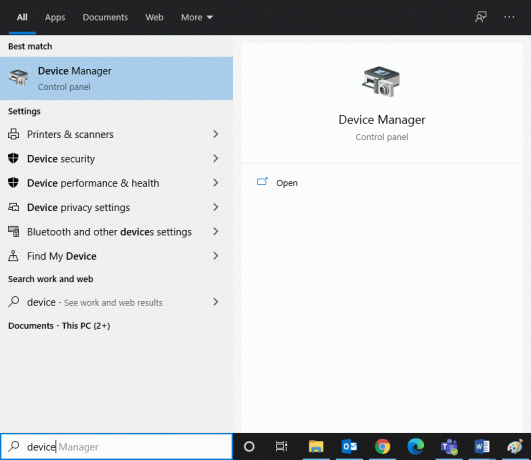
2. Dobbeltklik på Skærmadaptere.
3. Højreklik nu på dit videokort driver og vælg Opdater driver, som fremhævet.

4. Klik nu videre Søg automatisk efter drivere for at tillade Windows at finde og installere en driver.
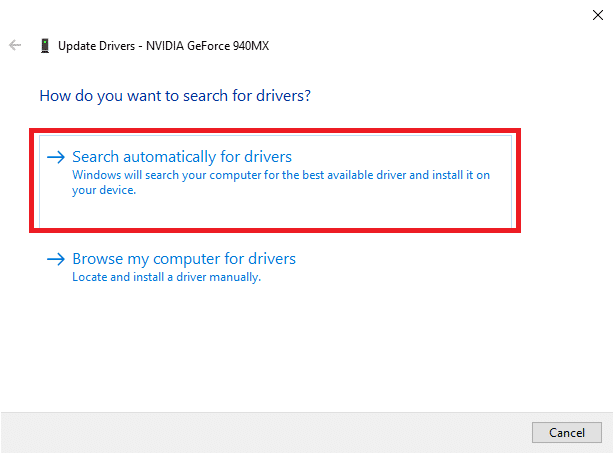
5A. Nu vil driverne opdatere til den nyeste version, hvis de ikke er opdateret.
5B. Hvis de allerede er i en opdateret fase, viser skærmen, "Windows har fastslået, at den bedste driver til denne enhed allerede er installeret. Der kan være bedre drivere på Windows Update eller på enhedsproducentens websted”.

6. Genstart computeren, og kontroller, om du har rettet Warzone Dev Error 6068.
Metode 7B: Geninstaller skærmadapterdrivere
Hvis det nævnte problem stadig fortsætter, kan det måske hjælpe at geninstallere driverne. Henvise til Metode 4 at gøre det samme.
Læs også:Ret League of Legends Frame Drops
Metode 8: Opdater Windows OS
Hvis du ikke fik nogen rettelse ved hjælp af ovenstående metoder, så er der chancer for, at du har fejl i dit system. Installation af den nye opdatering vil hjælpe dig med at rette disse og muligvis rette Dev Error 6068.
1. Tryk på Windows + I nøgler sammen for at åbne Indstillinger i dit system.
2. Vælg nu Opdatering og sikkerhed.
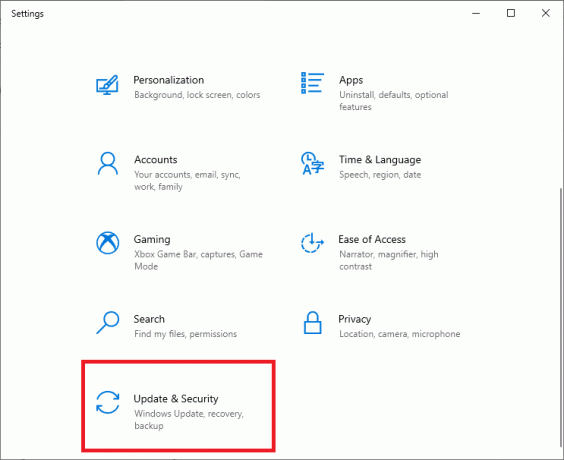
3. Vælg nu Søg efter opdateringer fra højre panel.

4A. Klik på Installer nu for at downloade og installere den seneste tilgængelige opdatering.

4B. Hvis dit system er i en opdateret tilstand, vises det Du er opdateret besked, som vist nedenfor.

5. Genstartdin pc og kontroller, om problemet er løst nu.
Metode 9: Skift grafikkortindstillinger (for NVIDIA)
COD Warzone Dev Error 6068 kan forekomme, fordi dit system ikke kan håndtere tunge grafikindstillinger, der er aktiveret for grafikkortet. Nedenfor er angivet ændringer, som du kan foretage til grafikkortindstillingerne for at løse dette problem.
Bemærk: Trinene skrevet i denne metode er til NVIDIA Kontrolpanel. Hvis du bruger en anden grafikprocessor, såsom AMD, skal du sørge for at gå til de respektive programindstillinger og implementere lignende trin.
Indstilling 1: Indstillinger for vertikal synkronisering
1. Højreklik på Desktop og vælg NVIDIA Kontrolpanel fra den givne menu.

2. Klik på Administrer 3D-indstillinger fra venstre rude.
3. Drej i højre rude Lodret synkronisering Fra og sæt Strømstyringstilstand til Foretrækker maksimal ydeevne, som fremhævet.

Indstilling 2: Deaktiver NVIDIA G-Sync
1. Åbn NVIDIA Kontrolpanel som før.

2. Naviger til Display > Indstil G-SYNC.
3. Fra højre rude skal du fjerne markeringen i feltet ud for indstillingen med titlen Aktiver G-SYNC.
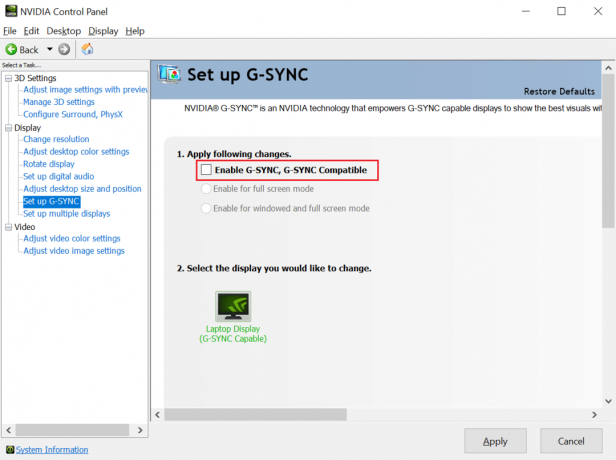
Metode 10: Geninstaller Call of Duty
Geninstallation af spillet løser alle problemer relateret til det. :
1. Start Battle.net webside og klik på Call of Duty ikon.
2. Vælg Afinstaller og følg instruktioner på skærmen for at fuldføre processen.
3. Genstart din pc
4. Download spillet fra her.

5. Følg alle instruktioner for at fuldføre installationen.
Læs også: Rette ARK Kan ikke forespørge serveroplysninger for invitation
Metode 11: Geninstaller DirectX
DirectX er et Application Programming Interface (API), der tillader computerprogrammer at kommunikere med hardwaren. Du modtager muligvis Dev Error 6068, fordi DirectX-installationen på dit system er korrupt. DirectX End-User Runtime Web Installer hjælper dig med at reparere eventuelle/alle korrupte filer i den aktuelt installerede version af DirectX på din Windows 10-pc.
1. Klik her for at besøge det officielle Microsoft-websted og klik på Hent, som vist nedenfor. Dette vil downloade DirectX End-User Runtime Web Installer.

2. Klik på downloadet fil og køre installationsprogrammet. Følg instruktionerne på skærmen for at installere filerne i en mappe efter eget valg.
3. Naviger til vejviser hvor du har installeret filerne. Find filen med titlen DXSETP.exe og dobbeltklik på den.
4. Følg instruktionerne på skærmen for at afslutte reparation af korrupte DirectX-filer på din pc, hvis nogen.
5. Du kan vælge at slette installationsfilerne for DirectX End-User Runtime, når ovenstående proces er fuldført.
Metode 12: Geninstaller Shader cache
Shader Cache indeholder midlertidige shader-filer, der er ansvarlige for lys- og skyggeeffekterne af dit spil. Shader-cachen vedligeholdes, så shader-filer ikke skal genereres, hver gang du starter spillet. Det er dog muligt, at filer i din shader-cache er blevet korrupte, hvilket resulterer i COD Warzone Dev Error 6068.
Bemærk: Shader-cachen vil blive regenereret med nye filer, næste gang du starter spillet.
Sådan kan du slette shader-cachen:
1. Dræb alle Call of Duty-processer i Jobliste som anvist i metode 2.
2. I Fil Explorer, naviger til Dokumenter > Call of Duty Modern Warfare.
3. Find en mappe kaldet Spillere. Back up mappen ved at kopiere og indsætte mappen på din Desktop.
4. Slet endelig Spillere mappe.
Bemærk: Hvis der er en players2 mappe, tag en sikkerhedskopi og slet også den mappe.
Start Call of Duty. Shader-cachen vil blive regenereret. Tjek om der dukker en fejl op nu.
Metode 13: Hardwareændringer
Hvis fejlen stadig ikke er rettet, skal du foretage ændringer i hardwaren på dit system som:
- Forøg eller skift RAM
- Installer et bedre grafikkort
- Installer et højere lagerdrev
- Opgrader fra en HDD til SSD
Metode 14: Kontakt COD Support
Hvis du stadig står over for Warzone Dev Error 6068, så kontakt Activision support ved at udfylde spørgeskemaet her.
Anbefalede:
- 18 måder at optimere Windows 10 til spil
- Ret Device Not Migrated-fejl på Windows 10
- Reparer DISM Host Service Process Høj CPU-brug
- Ret Steam-applikationsindlæsningsfejl 3:0000065432
Vi håber, at denne guide var nyttig, og at du kunne ret Call of Duty Warzone Dev Error 6068 i din enhed. Fortæl os, hvilken metode der virkede bedst for dig. Også, hvis du har spørgsmål/forslag vedrørende denne artikel, er du velkommen til at slippe dem i kommentarfeltet.